Để tạo hiệu ứng ảnh phản chiếu ảnh trong Canva, bạn chỉ cần sử dụng chế độ lật ảnh để có được ảnh phản chiếu. Sau đó người dùng sẽ cần điều chỉnh lại hình ảnh để có được một nửa hình ảnh chiếu đối xứng trong thiết kế trên Canva, thông qua các công cụ chỉnh sửa hình ảnh có sẵn. Nhìn chung thao tác tạo phản chiếu ảnh trong Canva không quá phức tạp. Bài viết dưới đây sẽ hướng dẫn bạn tạo phản chiếu hình ảnh trong Canva.
Hướng dẫn phản chiếu hình ảnh trong Canva
Bước 1:
Đầu tiên bạn tải hình ảnh lên Canva hoặc dùng hình ảnh có sẵn mà bạn đã tải lên. Sau đó bạn kéo ảnh vào thiết kế sao cho bằng nửa chiều dài. Chúng ta có thể cắt ảnh để điều chỉnh kích thước ảnh.
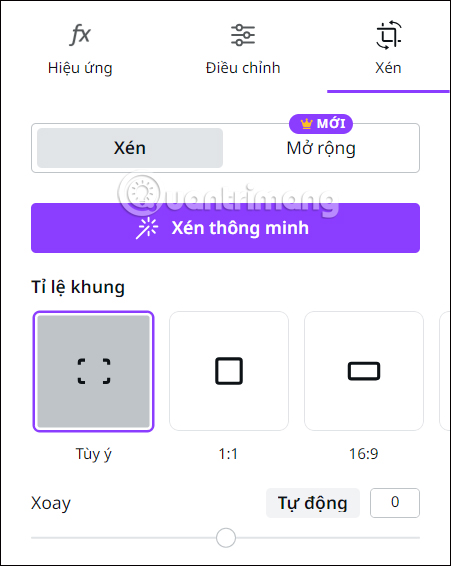
Bước 2:
Sau đó bạn sao chép hình ảnh rồi paste làm ảnh thứ 2. Tiếp đến dùng biểu tượng mũi tên xoay vòng như này để đảo chiều hình ảnh xuống phía dưới, ngược với hình ảnh gốc của bạn.
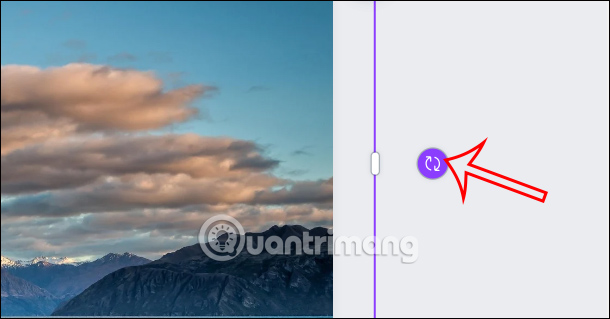
Khi đó bạn được hình ảnh ngược như hình dưới đây.
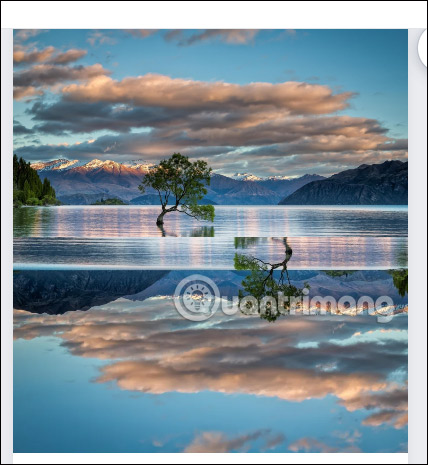
Bước 3:
Tiếp tục để tạo chế độ đối xứng cho hình ảnh, bạn nhấn vào hình ảnh ngược rồi chọn Lật và chọn tiếp vào Lập ngang để lật hình ảnh.
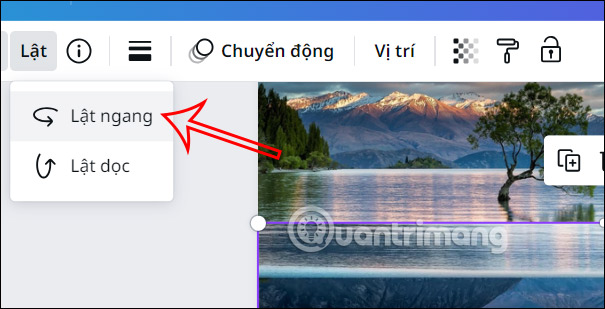
Lúc này chúng ta có được 2 hình ảnh đối xứng để tạo hiệu ứng phản chiếu hình ảnh trong Canva như hình dưới đây.
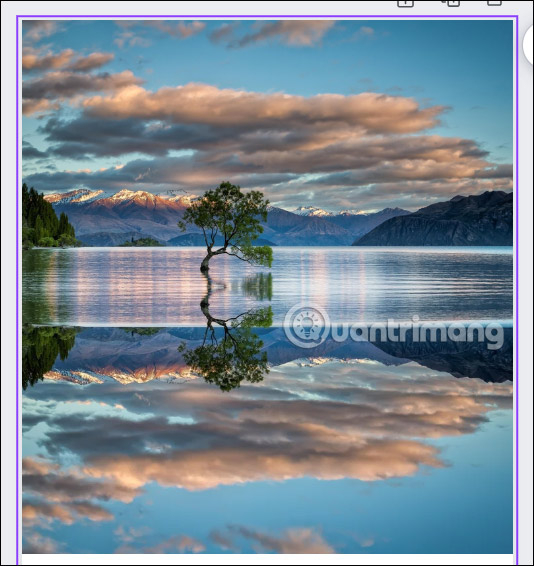
Bước 4:
Nhấn vào ảnh đối xứng bên dưới rồi nhấn Sửa ảnh ở bên trên. Chúng ta sẽ điều chỉnh độ mờ cũng như các yếu tố khác để tạo hiệu ứng phản chiếu của hình ảnh trên Canva.
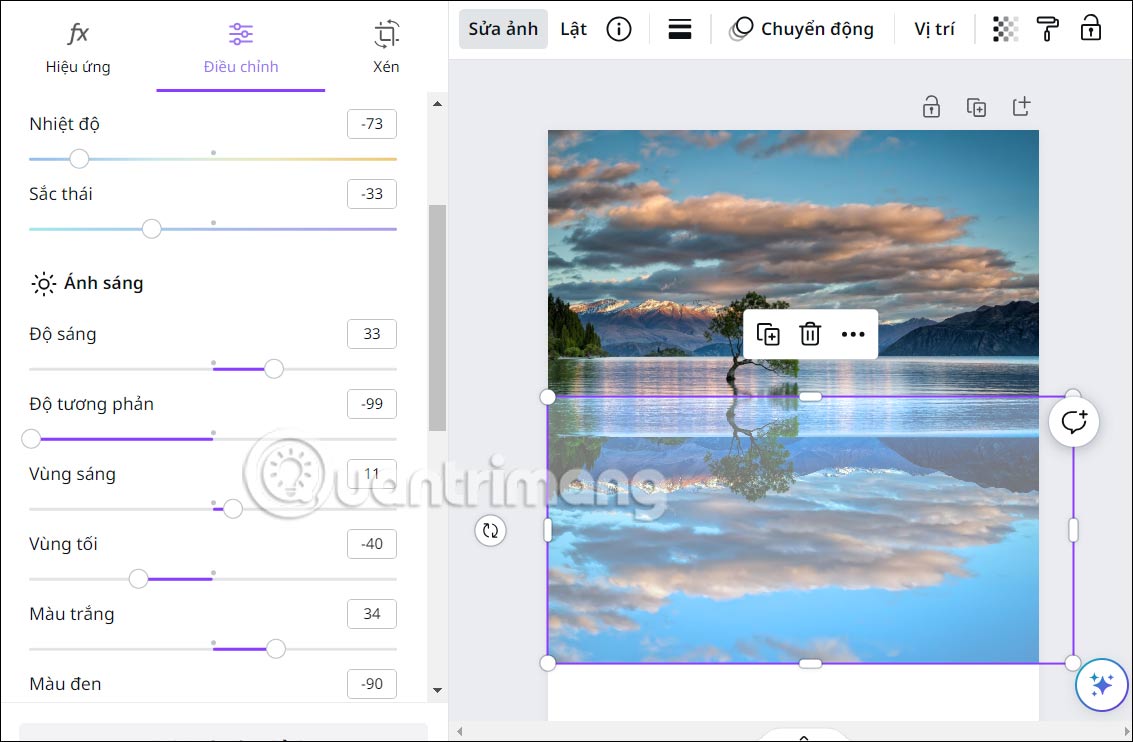
Cuối cùng bạn điều chỉnh lại ảnh, loại bỏ phần trắng thừa của nền và tải ảnh xuống là được.
 Công nghệ
Công nghệ  AI
AI  Windows
Windows  iPhone
iPhone  Android
Android  Học IT
Học IT  Download
Download  Tiện ích
Tiện ích  Khoa học
Khoa học  Game
Game  Làng CN
Làng CN  Ứng dụng
Ứng dụng 



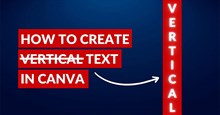
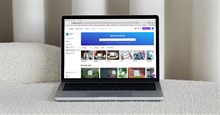
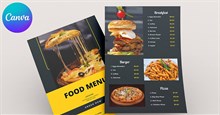












 Linux
Linux  Đồng hồ thông minh
Đồng hồ thông minh  macOS
macOS  Chụp ảnh - Quay phim
Chụp ảnh - Quay phim  Thủ thuật SEO
Thủ thuật SEO  Phần cứng
Phần cứng  Kiến thức cơ bản
Kiến thức cơ bản  Lập trình
Lập trình  Dịch vụ công trực tuyến
Dịch vụ công trực tuyến  Dịch vụ nhà mạng
Dịch vụ nhà mạng  Quiz công nghệ
Quiz công nghệ  Microsoft Word 2016
Microsoft Word 2016  Microsoft Word 2013
Microsoft Word 2013  Microsoft Word 2007
Microsoft Word 2007  Microsoft Excel 2019
Microsoft Excel 2019  Microsoft Excel 2016
Microsoft Excel 2016  Microsoft PowerPoint 2019
Microsoft PowerPoint 2019  Google Sheets
Google Sheets  Học Photoshop
Học Photoshop  Lập trình Scratch
Lập trình Scratch  Bootstrap
Bootstrap  Năng suất
Năng suất  Game - Trò chơi
Game - Trò chơi  Hệ thống
Hệ thống  Thiết kế & Đồ họa
Thiết kế & Đồ họa  Internet
Internet  Bảo mật, Antivirus
Bảo mật, Antivirus  Doanh nghiệp
Doanh nghiệp  Ảnh & Video
Ảnh & Video  Giải trí & Âm nhạc
Giải trí & Âm nhạc  Mạng xã hội
Mạng xã hội  Lập trình
Lập trình  Giáo dục - Học tập
Giáo dục - Học tập  Lối sống
Lối sống  Tài chính & Mua sắm
Tài chính & Mua sắm  AI Trí tuệ nhân tạo
AI Trí tuệ nhân tạo  ChatGPT
ChatGPT  Gemini
Gemini  Điện máy
Điện máy  Tivi
Tivi  Tủ lạnh
Tủ lạnh  Điều hòa
Điều hòa  Máy giặt
Máy giặt  Cuộc sống
Cuộc sống  TOP
TOP  Kỹ năng
Kỹ năng  Món ngon mỗi ngày
Món ngon mỗi ngày  Nuôi dạy con
Nuôi dạy con  Mẹo vặt
Mẹo vặt  Phim ảnh, Truyện
Phim ảnh, Truyện  Làm đẹp
Làm đẹp  DIY - Handmade
DIY - Handmade  Du lịch
Du lịch  Quà tặng
Quà tặng  Giải trí
Giải trí  Là gì?
Là gì?  Nhà đẹp
Nhà đẹp  Giáng sinh - Noel
Giáng sinh - Noel  Hướng dẫn
Hướng dẫn  Ô tô, Xe máy
Ô tô, Xe máy  Tấn công mạng
Tấn công mạng  Chuyện công nghệ
Chuyện công nghệ  Công nghệ mới
Công nghệ mới  Trí tuệ Thiên tài
Trí tuệ Thiên tài